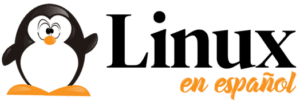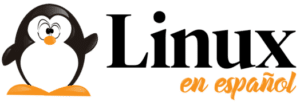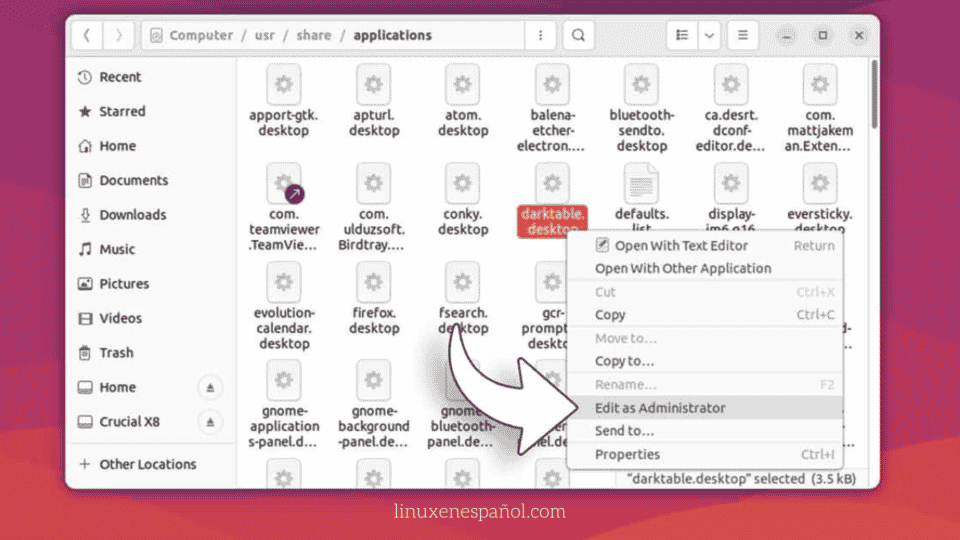Aquí hay un pequeño ahorro de tiempo si usted (como yo) a menudo necesita editar archivos de texto como root en una aplicación gráfica en Ubuntu.
Simplemente vaya a una terminal y ejecute:
sudo apt install nautilus-admin
Abandonar Nautilus y volver a abrir.
De ahora en adelante, puede hacer clic derecho en casi cualquier archivo en el administrador de archivos y seleccionar “Editar como administrador” – un poco de Windows-y redactado, eso – para abrir el archivo con permisos de root en cualquiera que sea la aplicación predeterminada/asociada para ese tipo.
Y abrirlo como root sin peligrosin arruinar inadvertidamente la ubicación de los archivos de configuración tocados durante su sesión.
¿Es esto un gran ahorro de tiempo? No. Podría decirse que es más eficiente usar un editor de texto de línea de comandos para editar archivos de texto como root. Terminal. ¿Pero para un tipo dirigido gráficamente como yo? Bueno, agradezco poder hacer clic derecho en una configuración oculta, .desktopu otro archivo relacionado con texto y lo abro rápidamente en Gedit para hacer lo que necesito y luego seguir mi camino.
Pero oye: también soy el tipo que aplastará repetidamente el ↑ clave 20 veces para encontrar el sudo apt dist-upgrade comando que ejecuté el sábado pasado en lugar de volver a escribirlo, pequeños ahorros de tiempo como este son muy necesarios.
Como (la mayoría de) puede (sabe) que hay otras ingeniosas extensiones de Nautilus disponibles en el archivo de Ubuntu (y probablemente en los archivos de la mayoría de las distribuciones de Linux modernas), que incluyen:
- nautilus-gtkhash para comprobar las sumas de comprobación
- piel de nautilus para ocultar rápidamente archivos y carpetas
- nautilus-image-converter para rotar y cambiar el tamaño de las imágenes
- nautilus-kdeconnect para subir de nivel la integración de KDE Connect
- nautilus-ideviceinfo para ver información avanzada en el cuadro de diálogo de propiedades
Ninguno de estos complementos va a revolucionar su productividad, pero si eliminan unos segundos del trabajo pesado de la informática diaria aquí y allá por favor asegúrese de pasar el tiempo sabiamente, es decir, leyendo este blog, ¿de acuerdo? 😉